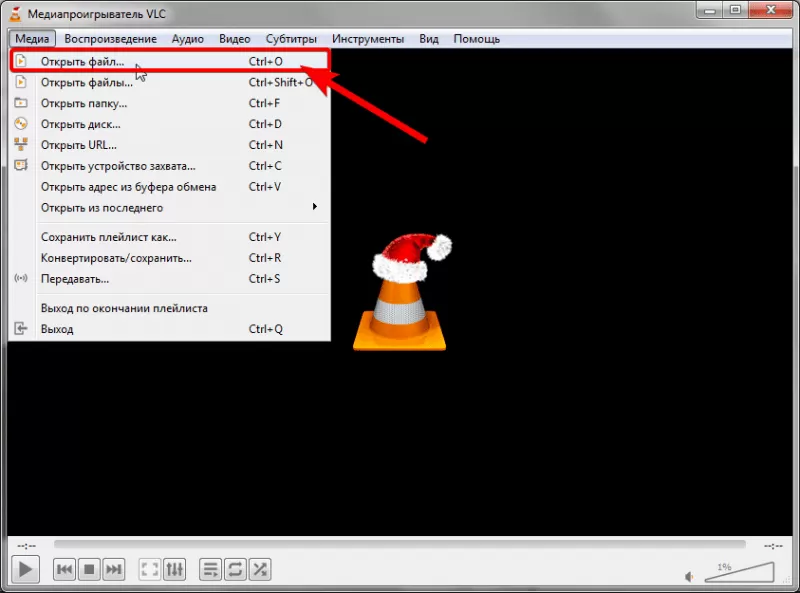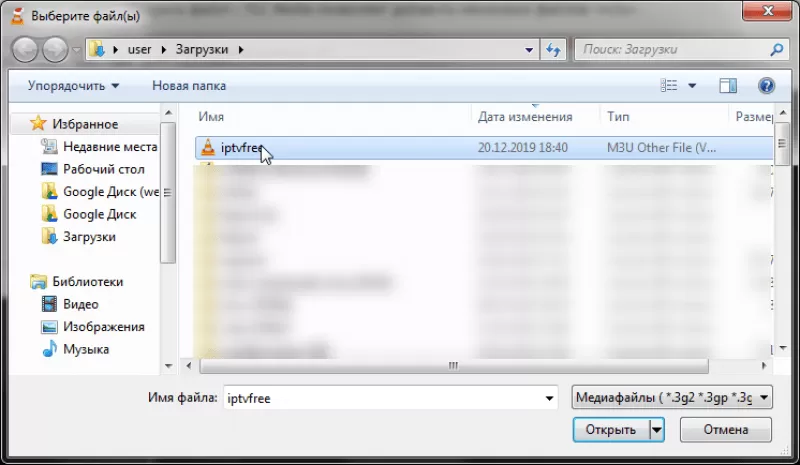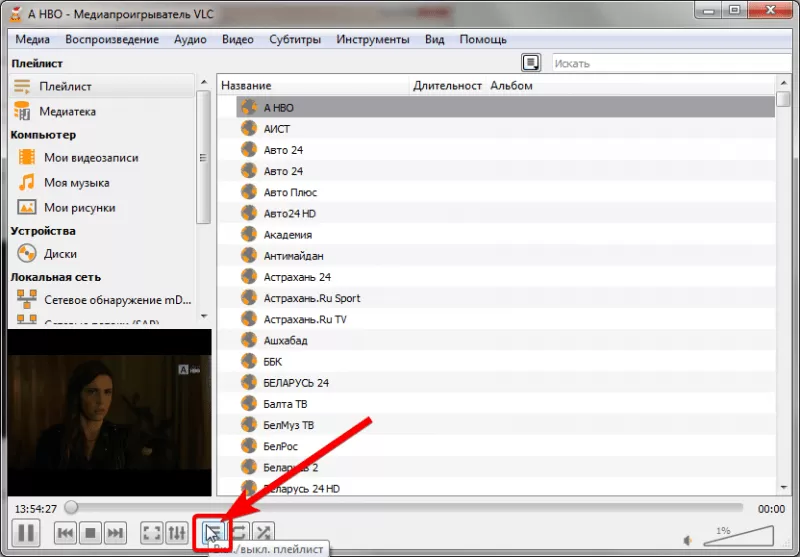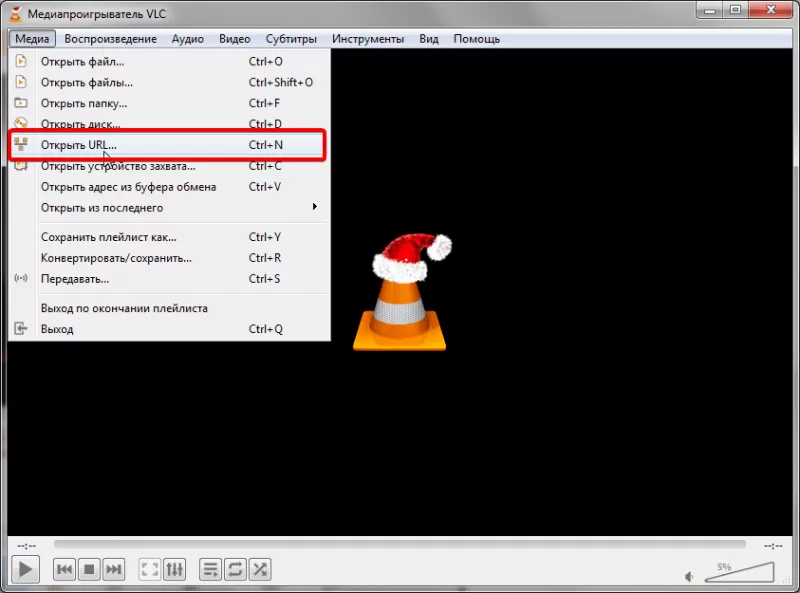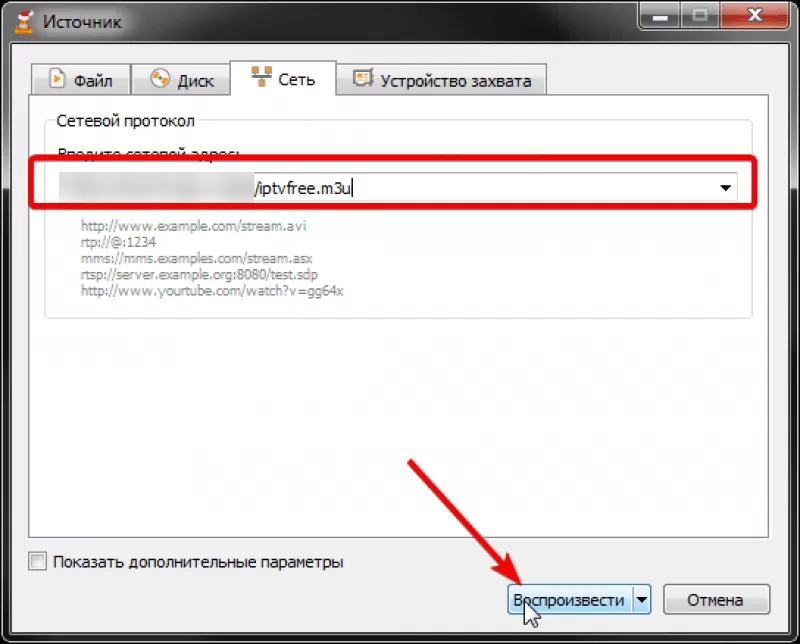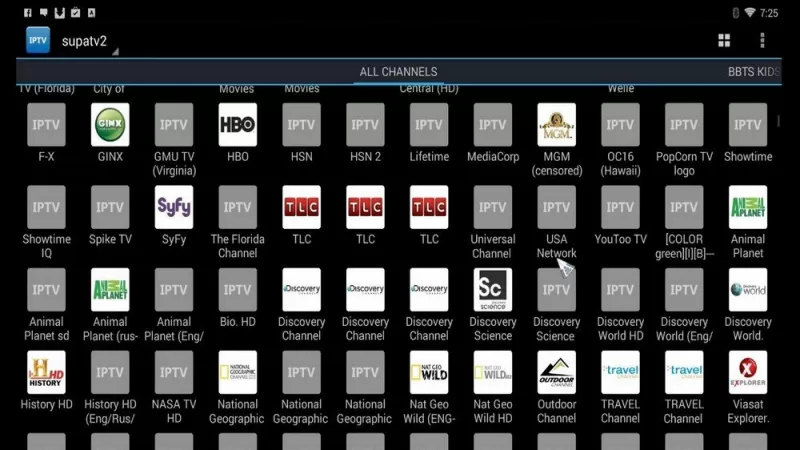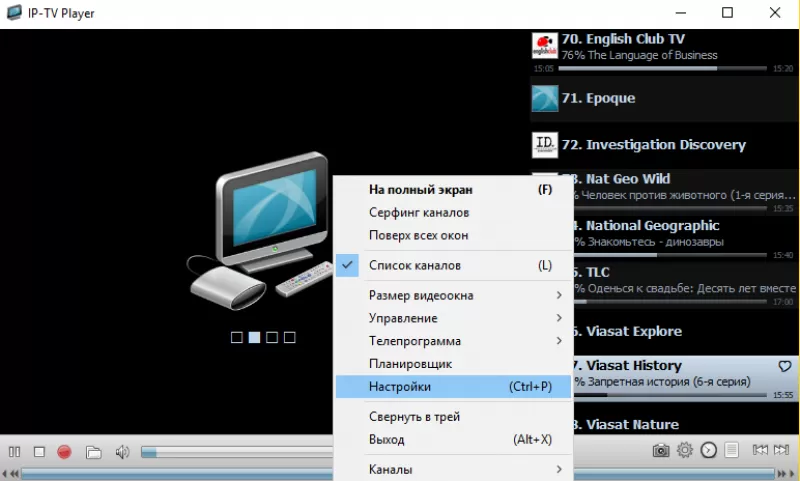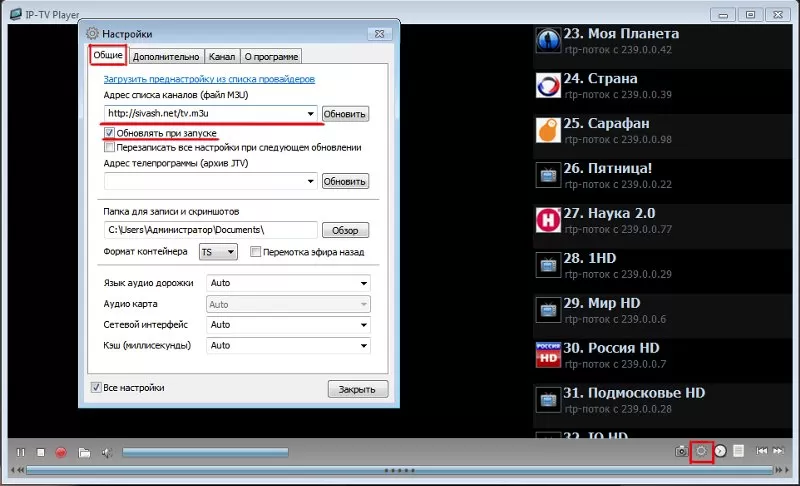IPTV — популярная технология просмотра ТВ-каналов, фильмов и другого видеоконтента через протоколы интернета. Пользоваться можно на всех устройствах, включая компьютеры и ноутбуки на базе Windows, Linux, MacOS.
Для просмотра плейлистов необходим IPTV плеер, вариантов которых существует больше 50. Все они с разной степенью успешности справляются с поставленной задачей. Поэтому наша команда составила свой топ русскоязычных плееров для просмотра IPTV на компьютере.
Смело выбирайте любой из топ-5 по своим предпочтениям, учитывая совместимость, описанные преимущества и нюансы. Плееры поз. 6-7 имеют существенные особенности. А если готовы следовать нашему выбору, то это поз. 1 — OTT Player.
| Поз. | Плеер | Особенности | Совместимость | Стоимость плеера | Реклама в интерфейсе |
| 1 | OTT Player | — кроссплатформенный;
— браузерная версия; — поддерживает EPG, логотипы каналов. |
MacOS, Windows XP/7/8/8.1/10, Windows Phone | 0 | Нет |
| 2 | IP-TV Player | — простой интерфейс;
— безотказная работа; — управление с мобильного телефона. |
Windows XP/7/8/8.1/10 | 0 или 149 руб. (Pro) | Да, в бесплатной версии |
| 3 | Kodi | — многофункциональный комбайн;
— воспроизводить все форматы; — лучший интерфейс. |
Windows XP/7/8/8.1/10, MacOS, iOS, Linux | 0 или от 5$ (Pro) | Да, в бесплатной версии |
| 4 | MyIPTV | — поддержка EPG;
— совместимость с MPEG и потоковой передачей HTTP в реальном времени. |
Windows XP/7/8/8.1/10 | 0 | Да |
| 5 | PotPlayer | — поддержка всех возможных форматов видео;
— гибкая настройка; — поддержка всех типов субтитров. |
Windows XP/7/8/8.1/10 | 0 | Да, в корейской версии; в русской — только белый квадрат |
| 6 | VLC Media Player | — простой и популярный проигрыватель для Windows;
— поддерживает большинство видео и аудио-форматов, потоковую передачу данных. |
Windows XP/7/8/8.1/10, MacOS | 0 | Нет |
| 7 | Perfect Player | — работает нескольких IPTV-плейлистов одновременно;
— EPG и логотипов телеканалов; — версия для ПК не поддерживается, но работает. |
Windows XP/7/8/8.1/10 | 0 | Да |
Содержание
- OTT Player
- IP-TV Player
- Kodi
- MyIPTV Player
- PotPlayer
- Не вошли в топ-5
- VLC Media Player
- Perfect Player
- Голосование за лучший IPTV плеер для компьютера
OTT Player

Интерфейс OTT на ПК
Отдельное спасибо за:
- синхронизацию плейлистов на всех устройствах;
- архив телепередач;
- просмотр через браузер;
- отсутствие рекламы.
Прощаем за:
- неочевидную настройку с обязательной регистрацией на сайте разработчика;
- сбои на сервере, затрудняющие заведение учетной записи.
Скачать с официального сайта
IP-TV Player

Интерфейс IP-TV
Уважаем за:
- простой в установке и настройке;
- поддержка EPG;
- можно управлять с телефона;
- запись трансляций в фоновом режиме.
Готовы мириться с:
- устаревшим интерфейсом;
- отсутствием дополнений и расширений.
Скачать с сайта разработчика
Kodi

Стильный интерфейс Kodi
Отдельное спасибо за:
- многофункциональность;
- огромное количество плагинов;
- поддержку всех форматов и кодеков.
Может не понравиться:
- громоздкий — настраивается сложнее других плееров;
- требовательный к ресурсам системы.
Скачать последнюю официальную версию
MyIPTV Player

Минималистичный вид MyIPTV
Любим за:
- простой и удобный интерфейс;
- встроенная опция EPG;
- предлагает множество вариантов сортировки и фильтрации каналов.
Досадно, что:
- в функциональности проигрывает конкурентам;
- реклама в бесплатной версии.
Скачать из магазина Microsoft
PotPlayer

Навороченный или перегруженный?
Сильные стороны:
- благодаря воспроизведению с помощью видеокарты достигается высокое качество картинки даже на старых устройствах;
- экономия энергии за счет распределения нагрузки на процессор видеокарты;
- большое количество видео- и аудиофильтров для улучшения картинки и звука;
- поддержка большинства видеокодеков.
Минусы:
- излишняя функциональность: настройки легко сбить одним неосторожным движением по клавиатуре.
Скачать с сайта разработчика
Не вошли в топ-5
Две программы не вошли в лучшую пятерку, но заслуживают внимания в силу некоторых плюсов. Это VLC Media Player — простой и универсальный, но изначально не предназначавшийся для IPTV, и Perfect Player — функциональное приложение для просмотра интернет-телевидения, но без поддержки от разработчика.
VLC Media Player

Всем знакомый VLC
Преимущества:
- поддерживает все кодеки;
- легкая, но гибкая настройка;
- поддерживает большинство форматов;
- нет рекламы и платных функций.
Слабые стороны:
- не заточен под IPTV;
- нет телепрограммы.
Скачать с официального сайта
Perfect Player

Внешний вид плеера
Достоинства:
- разнообразие настроек для опытных пользователей;
- одновременная загрузка нескольких плейлистов;
- занимает мало места на жестком диске;
- поддержка EPG;
- настройка уведомлений о начале трансляции;
- предусмотрен выбор качества воспроизведения от SD до HD;
- поддержка плагинов, расширяющих базовые возможности плеера.
Существенные нюансы:
- периодически зависает;
- нет обновлений и поддержки, неизвестно, сколько ещё плеер будет совместим с Windows.
Скачать рабочую версию
Голосование за лучший IPTV плеер для компьютера
Разделяете наш выбор? Или не согласны с распределением мест? Голосуйте за самый удачный плеер для IPTV на ПК!
У вас есть 2 голоса. Выберите наилучшую (+) и наихудшую (-) программу
В рейтинге не хватает крутого IPTV проигрывателя? Пиши ниже в комментариях ⇓.
Предыдущая
Программное обеспечениеЗагрузка и настройка приложения MX Player
Следующая
Программное обеспечениеЛучшие бесплатные IPTV-плееры для Андроид
Помогла статья? Оцените её
Просмотр IPTV на компьютере доступен пользователям интернета в специальных пакетах от провайдера.
Просмотр IPTV на компьютере
доступен пользователям интернета в
специальных пакетах от провайдера. Но
не каждый готов платить отдельно за
доступ в сеть и к каналам телевещания,
поэтому создаются способы обхода оплаты
пакетов.
О том, как
смотреть IPTV на компьютере,
имея только подключение к интернету,
далее.
Как смотреть IPTV на ПК
Для того
чтобы смотреть IPTV на
компьютере бесплатно, не требуется
приобретение приставки. Достаточно
следующего набора:
-
Стабильное высокоскоростное подключение
к сети. -
Плеер с возможностью подключения к
трансляциям. - Собранный плейлист из телеканалов.
ПО для
просмотра IPTV на ноутбуке
находится в свободном доступе. Рассмотрим, какие программы подойдут для этого.
Выбор и установка плеера
Просмотр
IPTV на ноутбуке или компьютере возможен
через программы:
- VLC Media Player;
- IP-TV Player;
- PC-Player TVIP.
Установить
приложения для просмотра каналов через
интернет достаточно просто, если
воспользоваться инструкциями, приведенными
далее.
VLC Media
Смотреть
IPTV на компьютере бесплатно
с помощью VLC Media
могут пользователи Windows,
MacOS, Linux.
Подробнее об установке:
-
Сначала нужно скачать
VLC Media Player. -
Установите программу на компьютер. Для
этого откройте установочный файл, и
определите язык как «Русский». -
Отвечайте на стандартные вопросы «Мастера установки». Чтобы смотреть
IPTV на ПК с настройками
по умолчанию, чаще всего нужно будет просто нажать «Ок» после предложений установщика.
Установка
занимает не более 10 минут, но, чтобы
посмотреть ИПТВ каналы, нужно провести
дополнительную настройку.
Открыть плейлист в VLC Media
Для просмотра IP TV вам потребуется найти ссылку на m3u-плейлист либо скачать файл такого формата. Такие плейлисты со списком каналов находятся в интернете в свободном доступе. VLC Media позволяет добавить несколько файлов «m3u». Чтобы в плеере VLC Media начал проигрываться ранее приготовленный список каналов, следуйте инструкциям.
Если вы скачали плейлист:
- В главном меню найдите раздел «Медиа», нажмите кнопку «Открыть файл». Либо просто одновременно нажмите Ctrl + O.
- В проводнике выберите плейлист.
- После обработки включится канал с телевещанием.
- Чтобы просмотреть список всех доступных каналов, нажмите на значок плейлиста.
Если вы хотите указать ссылку на плейлист:
- Выберите «Медиа», затем пункт «Открыть URL» или просто зажмите Ctrl + N.
- Введите адрес плейлиста и нажимте кнопку «Воспроизвести«.
Дополнительно вы можете настроить размер картинки:
- Откройте пункт меню «Инструменты»,
выберите вкладку «Настройки».
-
В строке «Подгонять размер интерфейса
под видео» уберите галочку.
IP-TV Player
-
Нужно скачать
IP-TV
Player. -
Настройка IPTV проходит в
самом начале, поэтому откройте файл
«exe», перейдите в раздел
«Настройка параметров», отключите
галочки со всех строк с дополнительными
программами.
- Кликните по кнопке «Установить».
-
Для вставки плейлиста выберите раздел
«Адрес списка каналов». -
Отметьте флажком поле «Обновлять список
каналов при запуске».
Смотреть
ТВ можно с помощью клавиш управления
каналами, которые находятся внизу. Сам
список располагается справа.
PC-Player TVIP
Просмотр
IP ТВ на ПК возможен через
программу PC-Player
TVIP. Преимущество этого
ПО перед предыдущим – функции для записи
потока и подключения к зашифрованным
каналами.
Подробнее:
-
Откройте предоставленную ссылку, чтобы
скачать
PC-Player
TVIP. -
Чтобы установить плеер для просмотра
IPTV на компьютере запустите
скачанный файл. -
Нажимайте «Далее» при появлении новых
окон. - Попробуйте запустить программу.
Вопрос о
том, как настроить IPTV на
компьютере через программу PC-Player
TVIP, возникает после
неудачного запуска. Если он сопровождается
ошибкой неудачного определения типа
подключения, то требуется выполнить
инструкцию:
-
Кликните по кнопке «Настроить прокси»
в окне с ошибкой. -
В поле «UPD Proxy»
выберите значение «Использовать», в
строке «Сервер» напишите IP-адрес
провайдера, выберите номер порта «4022». - Кликните по кнопке подтверждения.
Теперь IPTV
на ПК будет доступен.
Преимущества и недостатки просмотра
на компьютере
Айпи
телевидение выбирают из-за ряда
конкурентных преимуществ перед кабельным
или спутниковым ТВ. Среди сильных сторон:
-
IP телевидение доступно
пользователям интернета без приобретения
дополнительных устройств, например
приставки, достаточно подключить ПК к
интернету, установить ПО и скачать
список каналов, который может содержать
до 400 позиций. -
Просмотр каналов через комп позволяет
использовать функцию записи, которая
предоставляет возможность перемотать
трансляцию телеканала на несколько
дней назад. При этом набор каналов
всегда можно поменять или расширить
для просмотра интересующего контента. -
Если сравнивать IPTV с
аналоговым телевещанием, то
интернет-соединение способно предоставить
трансляции в лучшем качестве. Большинство
каналов выходят в эфир в формате HD.
При этом у бесплатного способа просмотра
ТВ есть свои недостатки:
-
Для просмотра требуется высокоскоростное
подключение к интернету, которое может
стоить гораздо дороже, чем оплата услуг
ТВ-оператора. При этом высокая
загруженность линии отобразиться на
качестве сигнала. Трансляция начнет
«тормозить» или перестанет загружаться
совсем. -
Маленький экран ноутбука или компьютера
не сравнится с большим плазменным
телевизором, поэтому просматривать
трансляции телеканалов не всегда
удобно. Решается эта проблема подключением
ТВ к ПК. Но такое решение не сможет
упростить управление каналами, которое
осуществляется только через интерфейс
программы.
Подобные недостатки вызывают определенные
неудобства, но не уменьшают количество
пользователей, просматривающих IPTV
бесплатно.
Для подключения доступна любая из
описываемых программ. Файлы со списком
каналов можно найти в интернете или
составить самостоятельно.
Интерактивное телевидение отличается от обычного тем, что оно работает на всех устройствах, имеющих доступ в интернет. При подключении IPTV на компьютере вам не понадобится специальное оборудование, но нужно настроить IPTV-плеер.
Как включить интерактивное телевидение
Благодаря гибкости операционной системы Windows вы можете использовать следующие инструменты для просмотра IPTV:
- Специализированные IPTV-плееры.
- Интернет-браузер. Вы можете включить трансляцию на сайте канала или в онлайн-кинотеатре.
- Приложение для Android. В этом случае вам понадобится еще и эмулятор мобильной операционной системы.
Как пользоваться плеером
В интернете есть несколько популярных программ, заточенных под просмотр телеканалов на компьютере, умном телевизоре. Они требуют предварительной настройки и загрузки плейлистов.
Рассмотрим 2 лучших IPTV-плеера.
ComboPlayer
ComboPlayer — плеер, созданный для просмотра телеканалов, воспроизведения видеороликов, аудиофайлов, показа фотографий. Программа создана для 32- и 64-битных версий Windows (не старше Windows Vista). Интерфейс имеет русскоязычную локализацию.
Плеер почти не требует настройки, т.к. разработчики упростили процедуру подключения операторов интерактивного телевидения, плейлистов. Сразу же после установки софта вы сможете смотреть несколько общедоступных каналов.
Если вам не хватит базовых трансляций, то можно приобрести подписку на сервис ComboPlayer. После этого в приложении список каналов появится автоматически. Сейчас есть 2 тарифных плана:
- «Ваш выбор». Стоит 150 рублей в месяц. В подписку входит 97 каналов, есть возможность увеличить пакет еще на 36 программ, но придется доплатить. Например, тариф с 10 каналами с кинофильмами продается за 150 рублей.
- «Основной». Цена: 350 рублей. В пакет входит 120 каналов (можно увеличить на 13 трансляций).
Тариф «Для бизнеса» не входит в базовые пакеты, т.к. не подходит для индивидуального использования. Купив данную подписку, вы сможете включить трансляцию в ресторане, кафе, гостинице.
Это самый простой плеер, который вам стоит выбрать, если не любите самостоятельно настраивать плейлист, но хотите пользоваться всеми преимуществами интерактивного телевидения.
IP-TV Player
IP-TV Player — это бесплатная программа для просмотра IPTV-трансляций. Она подходит для всех устройств с выходом в интернет. Чтобы установить плеер на персональный компьютер, нужно иметь Windows от XP до 10.
Как и в первом приложении, вы можете подключиться к официальным плейлистам от провайдеров. Для этого нужно выбрать оператора и вставить ссылку на библиотеку ссылок. IP-TV Player настроен для работы с более чем 110 провайдерами. Однако не все трансляции работают. Чаще всего это обусловлено изменением фактического местоположения гаджета, на котором вы смотрите телешоу, а программа может запускаться только в одном регионе.
Если у вас нет желания тратить деньги на официальные плейлисты, то вы можете установить собственный сборник ссылок. Их можно скачать из интернета или сделать самостоятельно. В обоих случаях они должны иметь формат M3U, иначе программа не сможет их открывать. Пример ссылки: http://site.com/iptv-playlist.m3u.
Кроме того, есть самообновляемые плейлисты, которые постоянно редактируются разработчиком или специальным софтом. В таком случае вам нужно указать только URL-ссылку в плеере.
Инструкция по добавлению ссылки:
- Откройте настройки приложения.
- Кликните на кнопку «Общие».
- Тапните «Добавить».
- Вставьте ссылку на плейлист.
Это самый простой и понятный способ просмотра интерактивного телевидения. У всех современных каналов есть официальные ресурсы, на которых также ведется вещание. Чтобы посмотреть веб-портал, введите название канала и откройте первую страницу. Однако нужно учесть, что только общедоступные телеканалы показывают шоу на сайте.
Чтобы смотреть платные программы, вам придется искать записи на пиратских порталах. Там же можно найти и прямые трансляции, однако провайдеры оперативно блокируют их.
Лучше всего пользоваться онлайн-кинотеатрами, например «Кинопоиск HD», на сайте которого можно смотреть сериалы, фильмы, прямые передачи. Подписка стоит 199 рублей в месяц. Настраивать трансляцию не придется.
Иногда для просмотра каналов вам понадобится специальный плагин, который позволит запустить передачу посредством протоколов P2P, т.е. торрент-технологии. Желательно установить Ace Script. Он размещен на сайте разработчика.
Использование мобильных Android-приложений на компьютере
Если вам не нравятся программы для компьютера и нет желания тратить деньги на онлайн-сервисы, то можно установить приложения для мобильной операционной системы Android. Однако вы не сможете это сделать без эмулятора (софта, имитирующего ОС).
Установка состоит из 2 шагов:
- Скачайте и распакуйте эмулятор. Они размещаются на официальных ресурсах разработчиков.
- В Play Market найдите плеер и загрузите его.
Что такое эмулятор
Эмуляторами называют специальный софт, который представляет собой виртуальную версию операционной системы. Внутри нее уже установлен магазин приложений, есть инструменты для настройки программ, распаковки APK-файлов и т.д. Внешне рабочий стол похож на экран мобильного телефона.
Как установить IPTV-плеер в эмуляторе Android
Рассмотрим установку приложения на эмулятор Bluestacks. Алгоритм действий:
- Скачайте софт на компьютер и запустите его.
- Авторизуйтесь в Google-аккаунте или создайте новый.
- Откройте магазин Google Play.
- В поисковой строке введите название плеера.
- Тапните на кнопку «Установить».
- Включите IPTV-плеер.
- Запустите трансляцию доступного телеканала.
Преимущества и недостатки просмотра на компьютере
К положительным чертам интерактивного телевидения на компьютере можно отнести:
- Удобство. Вы сможете смотреть кино на ноутбуке, когда едете в машине, начался обеденный перерыв на работе и т.д. При этом вам не нужно носить специальное оборудование, кабели.
- Низкая стоимость. В среднем подписка на платные библиотеки стоит около 200 рублей, в то время как пакет цифровых каналов продается не менее чем за 300 рублей.
- Количество программ. Если вы умеете настраивать плеер и создавать плейлисты, то число каналов не ограничено. Можно сделать огромные сборники из 400 и более ссылок.
- Запись шоу. Главным преимуществом интерактивного телевидения является огромный набор инструментов. Среди них: запись прямой трансляции, остановка показа, пропуск рекламы, замедление и ускорение.
- Высокое качество картинки.
Однако у современного телевидения есть и ряд недостатков:
- Необходимо высокоскоростное подключение к Сети. Для того чтобы трансляция работала стабильно, вы должны иметь скорость не менее 10 Мб в секунду.
- Сложная настройка плейлистов. Если вы не планируете покупать подписку, а хотите создать свою библиотеку, то нужно научиться искать и составлять ссылки, сканировать сборник и т.д.
Просмотров 35k. Опубликовано Обновлено
Телевидение по протоколу интернета позволяет обойтись без использования эфирного или кабельного цифрового ТВ, если есть подключение к интернету и Смарт ТВ телевизор. Но сейчас IPTV плееры доступны не только для телевизионных платформ Smart TV. Можно также организовать просмотр IPTV на персональном компьютере, ноутбуке или мобильном гаджете, потребуется только скачать и установить одну из программ (приложений).
Содержание
- Перейти к обзору плееров для просмотра IPTV
- Пользовательское голосование за лучший IPTV для ПК
- Видео по IPTV для Windows
- Заключение
Сервисов и программ для IPTV существует несколько десятков, но рассматривать все нет смысла. Ниже предоставлен рейтинг IPTV плееров для Windows, с которыми получится смотреть онлайн-каналы на ПК через плейлисты. Кроме обычных федеральных каналов, с «айпитиви» возможно смотреть HD-каналы разных категорий (фильмовые, познавательные, спортивные и т. д.).
Рекомендуется добавлять самообновляемые плейлисты IPTV.
Также IPTV на компьютере доступно не только с полноценным программным обеспечением. Некоторые сервисы предоставляют версию для просмотра телевидения в браузере.
Абсолютно все предоставленные в рейтинге ниже плееры бесплатные, но при желании можно оплатить профессиональные тарифы с расширенным функционалом и отсутствием рекламы. А, чтобы обзор получится разнообразным, то присутствуют описания как самых простых, так и продвинутых плееров.
Скачивайте программы только с официальных сайтов по ссылкам в обзоре ниже. Загрузка со сторонних источников чревата установкой не только необходимого, но и стороннего ПО, а также существует вероятность подхватить вирус на ПК.
Место#
Название плеера
Оценка
Поддерживаемые ОС
Отсутствие рекламы
#8
PC-Player TVIP
Windows, Linux, MacOS
#7
Perfect Player
Windows XP/7/8/8.1/10
#6
VLC Media Player
Windows XP/7/8/8.1/10, MacOS
#5
PotPlayer
Windows XP/7/8/8.1/10
#4
MyIPTV Player
Windows XP/7/8/8.1/10
#3
KODI
Windows XP/7/8/8.1/10, MacOS, iOS, Linux, Android, Raspberry Pi
#2
IP-TV Player
Windows XP/7/8/8.1/10
#1
OTTPlayer
MacOS, Windows XP/7/8/8.1/10, Windows Phone, Android
PC-Player TVIP
#8
Продукт полностью снят с поддержки, но все еще доступен для скачивания с оф. сайта.
Скачать плеер на сайте TVIP
Установив этот плеер, вы также получите телевизор на компьютере с использованием playlist’ов. Среди основных функций плеера:
- просмотр телеканалов;
- опция «Time Shifted TV» для просмотра программ за последние трое суток;
- формирование собственных плейлистов;
- работа через HTTP-Proxy.
Достоинства:
- поддерживается компьютерными системами Windows, MacOS, Linux.
- безопасность при просмотре из-за возможности шифрования;
- режим записи программ интерактивного телевидения.
Недостатки:
- больше не поддерживается.
Perfect Player
#7
Много надстроек, EPG, но более не обслуживается.
Скачать рабочий плеер
Несмотря на хорошее качество IPTV-программы, занимает предпоследнее место в рейтинге плееров. Виной всему стало отсутствие поддержки пользователей и выхода новых обновлений. Поэтому плеер до сих пор иногда может зависать. А в скором времени вообще не исключается, что перестанет работать, когда выйдут обновления Windows.
Достоинства:
- подойдет продвинутым юзерам ввиду обширного набора надстроек;
- возможно подключить сразу более одного плейлиста;
- после установки мало весит;
- поддерживает телегид;
- можно установить дополнения для увеличения функциональности плеера;
- переключение качества от стандартного (SD) до высокого (HD).
Недостатки:
- зависания;
- нет службы поддержки и выпуска новых версий.
VLC Media Player
#6
Очень популярный кроссплатформенный медиапроигрыватель, который часто ставился взамен стандартного плеера в ОС Windows.
Скачать VLC Player
Основная цель разработки плеера была в работе с мультимедийным контентом разных форматов на ПК и смартфонах, а не для IPTV. Но в перечне функций есть поддержка сетевых трансляций, значит, можно воспроизвести m3u-плейлист. Поэтому, если программа уже установлена в системе, скачайте плейлист и смотрите телевидение через VLC.
Достоинства:
- распознает и воспроизводит почти все медиаформаты;
- очень легко меню, управление и настройки;
- не нуждается в оплате.
Недостатки:
- разрабатывался не конкретно для IPTV;
- в открытом плейлисте невозможно посмотреть телепрограмму.
PotPlayer
#5
Навороченный, многофункциональный IPTV софт, есть измененные версии от сторонних разработчиков.
Скачать архив плеера для Win x32 или x64
Является программой для просмотра ТВ на компьютере и воспроизведения другого мультимедийного контента от автора известной всем программы KMPlayer. Имеет минимальные требования к характеристикам компьютера. А функция аппаратного ускорения позволяет повысить качество трансляции за счет ресурсов компьютерного устройства. В процессе повышении качества участвует графическая карта ПК. Плеер подойдет тем, кто любит пользоваться быстрыми клавишами, так как многим кнопкам по умолчанию назначены конкретные действия.
В сети есть модифицированные сборки плеера с измененным функционалом и возможностями.
Достоинства:
- возможность увеличить качество воспроизведения IPTV благодаря подключению к обработке изображения видеокарты;
- можно менять параметры звука и изображения из-за множества встроенных фильтров;
- поддерживает все популярные форматы видео;
- выводит субтитры;
- проигрывает даже поврежденные или не до конца скачанные файлы формата AVI.
Недостатки:
- Риск сбить настройки комбинацией или даже нажатием одной кнопки на клавиатуре.
MyIPTV Player
#4
Один из самых простых внутренних интерфейсов.
Скачать с портала Microsoft
Скачивание программы возможно с сайта компании Microsoft и предназначена для проигрывания списков IPTV на ПК с Windows 10 (и более поздней версии), а также на игровой приставке Xbox. Приложение бесплатное, но как написано на сайте, внутри доступны покупки.
Автоматически группирует каналы по их данным. Возможно редактирование списков, создание собственных, добавляя интересные телеканалы в избранное. В софте MyIPTV предусмотрен родительский контроль для блокировки каналов PIN-кодом. Встроенная поддержка EPG и записи трансляций. Можно добавлять каналы вручную в настройках приложения. Есть опция, которая может использовать библиотеку VLC для воспроизведения мультимедиа или медиаплеер Windows 10.
Достоинства:
- интерфейс;
- поддерживает вывод данных о программе передач каналов IPTV (EPG, телегид);
- продвинутые возможности списками телеканалов.
Недостатки:
- мало функций в сравнении с плеерами конкурентов;
- наличие рекламы.
KODI
#3
Бедиацентр не только для просмотра интернет-телевидения, бесплатный, куча дополнений на официальном источнике.
Скачать KODI
Называть продукт Kodi только плеером для IPTV неправильно, так как это полноценная медийная станция. Работа с «иптв» плейлистами является лишь одной из многих возможностей Kodi. Кроме этого, программа способна воспроизводить фильмы, музыку, транслировать радиопередачи, и даже запускать игры. А источниками контента может стать как локальный носитель, так как сетевой. Среди поддерживаемых форматов файлов практически все известные, в том числе образы дисковых носителей.
Достоинства:
- огромный набор возможностей и функции;
- большой набор дополнений для расширения функционала, например, можно устанавливать скины для изменения внешнего вида интерфейса;
- работа со многими форматами и кодеками;
- есть приложения для управления с мобильного;
- форум с большой пользовательской активностью, но только на английском языке.
Недостатки:
- сразу после установки настроить плеер для просмотра гораздо сложнее и дольше других программ из рейтинга, без инструкции большинство справиться не смогут;
- на слабом компьютере может глючить.
IP-TV Player
#2
Больши́м преимуществом является отдельное приложение-пульт для смартфона, чтобы управлять плеером дистанционно. Так не придется вставать с дивана, чтобы переключить канал или остановить трансляцию.
Скачать IP-TV Player
Приложение IPTV работает только на «Виндовс», ставится на компьютер бесплатно. Сначала нужно скачать установочный файл плеера с сайта разработчика. Является оболочкой VideoLAN VLC. Интерфейс очень простой, снизу есть панель управления. Кроме стандартных функций перемотки, остановки и увеличения громкости, есть также возможность делать скриншоты IPTV трансляций, записывать потоки в файл. Причем можно запрограммировать длительность записи. Последнее очень удобно, когда требуется чтобы запись сама остановилась после просмотра фильма, телепрограммы или сериала.
Размер скачиваемого файла всего 5,8 Мб. Использовать можно бесплатно и платно, PRO-версия стоит 149 р.
Достоинства:
- стандартная установка на компьютер;
- регулярные обновления, внедрение новых функций и исправление ошибок;
- управление не только мышкой, но и кнопками на клавиатуре, мобильным приложением;
- планировщик записи в фоновом режиме.
Недостатки:
- дизайн IPTV проигрывателя требует обновления, т. к. морально устарел;
- нет возможности расширить функциональность программы;
- присутствует реклама в бесплатной версии.
OTTPlayer
#1
Лучший IPTV плеер в рейтинге, полностью бесплатный, не требует платы за использование. Отличается простотой, если нужно только смотреть IPTV на компьютере без продвинутых возможностей, то это лучший вариант.
Скачать OTTPlayer
Есть синхронизация между всей подключенной к сервису технике. Значит, если добавить плейлист в аккаунте на официальном сайте, то список каналов автоматически загрузится на все устройства. Простой и понятный даже ребенку интерфейс плеера. Присутствуют функции управления показом – перемотка, пауза и даже запись телепередач.
Достоинства:
- не нужно добавлять плейлист на каждый компьютер или телевизор, достаточно один раз загрузит плейлист на сайте;
- совсем нет рекламы;
- не обязательно загружать программу, ведь смотреть можно и в веб-браузере.
Недостатки:
- требуется создать учетную запись на официальном ресурсе (один раз);
- иногда регистрация недоступна в связи с перебоями в работе сервиса.
Голосование за лучший и худший IPTV плеер для ПК
Вы имеете 2 голоса для выбора. Нажмите плюс напротив лучшего, а минус возле худшего сервиса IPTV.
Видео
Заключение
Телевизор на компьютере можно сделать любым описанным выше плеером. Но выбирать конкретный необходимо исходя из личных потребностей. Если нужен наиболее простой IPTV плеер, то хорошими являются OTTPlayer и IP-TV Player. А если нужно получить максимальный рабочий пакет для взаимодействия с IPTV и контентом в целом на компе, чтобы не только смотреть ТВ, то качайте Kodi.
Если вы пользуетесь другим плеером, он вас устраивает или даже обходит варианты с рейтинга, поделитесь в комментариях ⇓.
Константин
Главный автор проекта. Владелец четырех телевизоров Smart TV: LG, Samsung, Xiaomi, KIVI.
Сегодня для просмотра большинства телеканалов вовсе не обязательно иметь телевизор, спутниковую или любую другую антенну. Если в наличии есть компьютер, подключенный к высокоскоростному интернету, он может заменить телеприемник. Речь идет о возможности просмотра с компьютера IPTV — телевидения, вещаемого по протоколу интернета (IP). Рассмотрим все доступные способы просмотра IPTV с домашнего ПК.
Способы просмотра IPTV на компьютере
В настоящий момент есть следующие основные способы просмотра IPTV на компьютере:
- Использование специализированных (преднастроенных) IPTV-плееров.
- Использование универсальных видеопроигрывателей с функцией просмотра IPTV из IPTV-плейлистов.
- Просмотр IPTV-телеканалов в интернет-браузере.
- Использование мобильных Android-приложений для просмотра IPTV путем их запуска через специальный эмулятор ОС Android.
Из всех способов последний может показаться слишком сложным и вообще лишним, но это не так.
Использование специализированных IPTV-плееров
Есть масса программ, при помощи которых можно легко просматривать любые телеканалы с компьютера. Все существующие программы этого типа можно условно разделить на две категории — преднастроенные (установил и смотри) и требующие предварительной настройки (обычно это видеоплееры с функцией просмотра IPTV).
ComboPlayer
ComboPlayer — это мультимедиа-плеер, созданный в первую очередь для просмотра IPTV-телеканалов, хотя в нем в присутствует и дополнительный функционал (например, плеер можно использовать для воспроизведения видео- и аудиофайлов с компьютера). Программа совместима со всеми версиями 32-х и 64-битными версиями Windows, начиная с Vista. Интерфейс выполнен на русском языке.
Программа ComboPlayer не требует никакой предварительной настройки. Сразу после установки можно начать просматривать один из доступных телеканалов. К сожалению, бесплатно можно просматривать только общедоступные эфирные телеканалы, такие как «Первый канал», «Россия», «СТС», «Муз ТВ» и т.д. Однако этого будет достаточно, если телезритель просто ищет способ просматривать телеканалы, которые с недавних пор стали транслироваться с использованием технологий цифрового ТВ, а специального телевизора или ТВ-приставки у него нет.
Если же доступных бесплатных телеканалов окажется недостаточно, то всегда можно оформить подписку на официальном сайте ComboPlayer. Нужно отметить, что подписка не стоит больших денег. На момент написания обзора существовало два тарифных плана:
- Тариф «Ваш выбор». За 150 рублей в месяц пользователь получит доступ к 97 телеканалам. Присутствует возможность расширения и этого списка еще на 36 каналов, но для этого придется доплатить (например, пакет «Киномир», состоящий из 10 телеканалов, обойдется еще в 150 руб./мес.).
- Тариф «Основной». Стоимость подписки — 350 рублей в месяц. Количество телеканалов — 120 с возможностью расширения еще на 13 каналов.
Еще есть тариф «Для бизнеса». Стоимость подписки зависит от количества выбранных пользователем телеканалов и других критериев (для уточнения нужно связаться с разработчиками программы ComboPlayer). Данный тариф дает право на трансляцию ТВ-каналов в офисах, кафе, ресторанах, гостиницах и т.д.
В тарифах «Ваш выбор» и «Основной» имеются ограничения по количеству одновременно используемых устройств для просмотра IPTV-телеканалов: 3 и 5 устройств, соответственно.
IP-TV Player
IP-TV Player — еще один IPTV-плеер, не требующий предварительной настройки, хотя такая возможность в программе предусмотрена. Приложение работает в среде 32/64-bit ОС Windows XP — 10. Интерфейс выполнен на русском языке.
Как и в случае с предыдущим приложением, начинать просмотр телеканалов можно сразу после установки IP-TV Player. Хотя при первом запуске программа предложить выбрать провайдера (разработчики имеют в виду интернет-провайдеры, предоставляющие услуги IPTV-телевидения). Здесь представлен довольно широкий их список (более 110). Напротив названия провайдера указан город, в котором он осуществляет свою деятельность.
К сожалению, далеко не все телеканалы, транслирующиеся в сеть интернет-провайдерами, работоспособны. С наибольшей вероятностью рабочие телеканалы (более 30) можно найти в списке «Интернет, Российское ТВ и радио» — данный вариант установлен по умолчанию. Кроме того, работоспособность IPTV-каналов, представленных в программе IP-TV Player, также зависит от фактического местоположения компьютера, на котором та запускается.
Медиаплеер IP-TV Player имеет еще одну полезную функцию — воспроизведение IPTV-каналов из специальных IPTV-плейлистов. Этот момент подробней будет рассмотрена ниже.
Использование видеопроигрывателей с функцией просмотра IPTV
Список видеопроигрывателей, способных воспроизводить IPTV-телеканалы из плейлистов, более внушителен, чем список специализированных преднастроенных медиаплееров. Среди них и ранее упомянутый IP-TV Player. Рассмотрим, как просматривать онлайн-ТВ из IPTV-плейлистов на примере этого плеера. Но сначала о том, что такое IPTV-плейлисты и где их взять.
IPTV-плейлисты — что это такое и где их искать?
Как и вообще любые плейлисты (например, для музыкальных плееров AIMP или Winamp), IPTV-плейлисты — это список воспроизведения, в котором с соблюдением определенной структуры перечислены данные о воспроизводимых плеерами аудио- и/или видеофайлах. При желании IPTV-плейлист можно создать самостоятельно, но проще скачать готовый в интернете. Сделать это можно на множестве тематических сайтов. Все IPTV-плейлисты имеют формат (расширение) M3U или M3U8 (возможно, есть и другие варианты, но эти самые популярные).
Рекомендуем изучить подробную статью про IPTV-плейлисты.
При поиске и скачивании IPTV-плейлистов критично важно обращать внимание на дату их публикации на сайте/форуме/блоге. Причина в том, что хранящаяся в плейлистах информация о том или ином телеканале быстро устаревает. В некоторых случаях IPTV-плейлист может проработать всего несколько часов — это зависит от множества факторов, повлиять на которые не может ни пользователь (телезритель), ни тот, кто создает списки воспроизведения.
В интернете также можно встретить «самообновляемые» или «автообновляемые» IPTV-плейлисты. Для конечного пользователя они представляют собой URL-ссылку на обычный M3U/M3U8-плейлист, и выглядят примерно следующим образом: «http://site.com/iptv-playlist.m3u». И если видеоплеер поддерживает скачивание подобных плейлистов, то вместо добавления в программу файла пользователь может указать URL-ссылку.
Определение «самообновляемые» такие списки воспроизведения получили потому, что их создатель время от времени сам вносит в них корректировки, т.е. обновляет их. При каждом запуске видеоплеер обращается к URL-ссылке, повторно скачивает IPTV-плейлист и затем воспроизводит содержимое.
Просмотр ТВ из плейлистов в программе IP-TV Player
Теперь, когда у вас есть IPTV-плейлист в виде M3U/M3U8-файла или URL-ссылки на него, осталось добавить его в программу для начала просмотра онлайн-телеканалов. Сделать это просто:
После запуска IP-TV Player нажмите кнопку выпадающего меню в правом верхнем углу программы (если отсутствует, предварительно нажмите клавишу «L»), выберите подменю «Списки», а затем — «Добавить».
Откроется окно, которое обычно отображается при первом запуске IP-TV Player на компьютере. В нем следует установить переключатель на пункт «Адрес списка телеканалов (файл M3U)». В текстовое поле ниже можно просто скопировать URL-адрес на самообновляемый плейлист:
Либо выбрать имеющийся на компьютере M3U/M3U8 файл, предварительно кликнув по кнопке «…»:
На этом все — можно приступать к просмотру любимых телеканалов, список которых будет отображен в правой части окна программы (если не отображается, нажмите клавишу «L»):
IP-TV Player — конечно, не единственный мультимедиа-проигрыватель, способный воспроизводить IPTV-телеканалы из плейлистов. Настоящим гигантом среди таких программ является VLC Player. На его базе, кстати, создано множество плееров с поддержкой IPTV, включая сам IP-TV Player. Но использование VLC Player может вызвать проблемы у начинающих пользователей, потому мы не стали его рассматривать.
Просмотр IPTV-телеканалов в интернет-браузере
Данный способ наиболее простой из всех возможных. Практически все современные телекомпании имеют собственные официальные сайты, на которых и осуществляется вещание. Найти их несложно — достаточно вписать в любую поисковую систему название интересующего телеканала. К сожалению, онлайн-трансляции обычно организовывают только для бесплатных каналов. Это в равной степени относится как к отечественным, так и зарубежным телекомпаниям.
Однако на множестве любительских частных сайтов можно встретить трансляции и платных ТВ-каналов. И такие трансляции имеют тот же недостаток, что и при использовании IPTV-плейлистов — они в любой момент могут перестать работать.
Для просмотра IPTV через браузер от последнего может потребоваться наличие определенных плагинов (расширений). Обычно это относится к телеканалам (как, впрочем, и к любому видео), трансляция которых осуществляется посредством протокола «p2p», т.е. при использовании торрент-технологии. Подобные трансляции именуется не IPTV, а Torrent-TV. Технически между этими веб-технологиями мало чего общего, но для нас — обычных пользователей — все подпадает по категорию IPTV.
В большинстве случаев для воспроизведения торрент-ТВ требуется плагин Ace Script (иногда его называют Ace Stream, что по сути одно и то же). Его всегда можно скачать на официальном сайте разработчиков браузера в разделе расширений.
Использование мобильных Android-приложений на компьютере
Довольно большое количество телеканалов сегодня транслируется через мобильные приложения. Запустить IPTV-плеер, созданный под iPhone, на Windows-компьютере, к сожалению, не получится, зато всегда можно запустить плеер, написанный под Android-устройства. Для этого нужно сделать всего 2 шага:
- Установить на компьютер эмулятор операционной системы Android.
- В самом Android-эмуляторе — установить IPTV-плеер (можно скачать из магазина «Google Play» либо установить вручную, используя установочный APK-файл).
Что такое эмулятор Android и где его скачать?
Эмулятор Android — это специальная программа, внутри которой запускается виртуальная версия одноименной операционной системы. А внутри уже этой виртуальной ОС можно запустить приложение, написанное под Android-смартфон или планшет. Все кажется запутанным, но это не так. Эмулятор можно грубо представить в виде смартфона, который был помещен внутрь компьютера (а именно — программная его составляющая).
Подобных Android-эмуляторов довольно много. Все их перечислять не будем, но если вам интересно, предлагаем к прочтению статью «Программы-эмуляторы Android на ПК» (https://www.softsalad.ru/articles/best-programms/android-emulators-for-windows). В ней вы сможете ознакомиться с наиболее популярными Android-эмуляторами, существующими на данный момент, а также найти ссылки для их скачивания.
Как установить IPTV-плеер в эмуляторе Android?
Рассмотрим данный процесс на Android эмуляторе BlueStacks, который признается многими пользователями лучшим в своем роде:
1. Скачайте BlueStacks с официального сайта (https://www.bluestacks.com/ru/index.html) или с альтернативного источника (https://www.softsalad.ru/software/razrabotka-po/instrumenty/bluestacks).
2. Установите и запустите эмулятор. При первом запуске потребуется войти в свой аккаунт Google или зарегистрировать новый — все как и в случае со смартфоном.
3. Далее найдите на рабочем столе эмулятора значок приложения Google Play Store и кликните по нему один раз.
4. Откроется стандартный магазин приложений Google, в котором нужно найти и скачать какой-нибудь IPTV-плеер. Здесь их довольно много. Некоторые предоставляют возможность просмотра IPTV-каналов путем добавления IPTV-плейлистов, другие настроены предварительно самими разработчиками — в них, как правило, можно просматривать бесплатные телеканалы. Также доступен целый ряд платных приложений. Для проверки установим программу «SPB TV Россия», их которой можно смотреть бесплатные российские телеканалы. Просто впишите название приложения в поиск Google Play Store, перейдите на страницу скачивания и нажмите «Установить»:
5. По завершению установки на рабочем столе эмулятора отобразится значок «SPB TV Россия». Кликните по нему один раз мышкой.
6. Останется выбрать любой доступный канал. После показа одного-двух рекламных роликов (можно отключить, но это платно) приложение начнет показ выбранного телеканала.